有的小伙伴在使用obs studio进行录制的时候,会遇到一些相关的问题出现,其中可能出现录制屏幕时,屏幕黑屏的情况,有的小伙伴不知道如何解决这个问题,其实遇到这样的问题,你可以进入到obs studio的属性窗口中,将以兼容性模式运行这个程序功能启用即可,之后就可以更改一些运行的系统版本即可,是一个非常实用的解决方法,下方是关于如何使用obs studio录制屏幕时出现黑屏的具体解决方法,如果你需要的情况下可以看看方法教程,希望小编的方法教程对大家有所帮助。

1.首先,我们打开obs studio,点击【来源】窗口下的【+】图标,在旁边出现的菜单选项中,点击【显示器捕获】选项。

2.这时,即可打开一个创建选择源的窗口,选择点击确定按钮即可进行创建,而如果创建的窗口中是黑屏的话,那么就需要进行属性设置了。
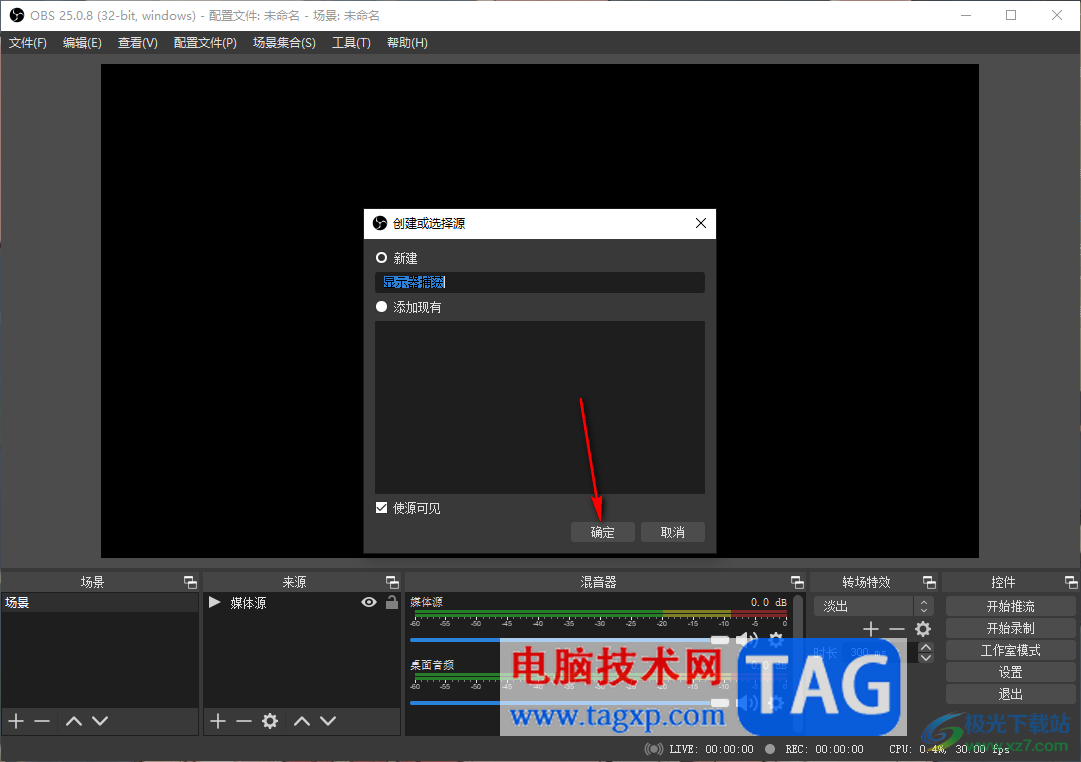
3.直接在桌面上找到obs studio进行右键点击,选择菜单选项中的【属性】选项点击进入。
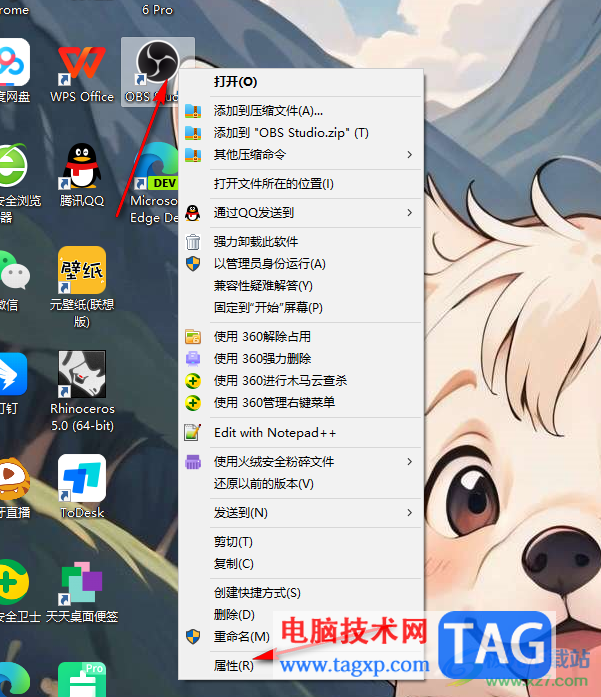
4.这时,在打开的窗口中,我们需要点击【兼容性】选项卡,之后将该页面下方的【以兼容模式运行这个程序】选项进行勾选上。
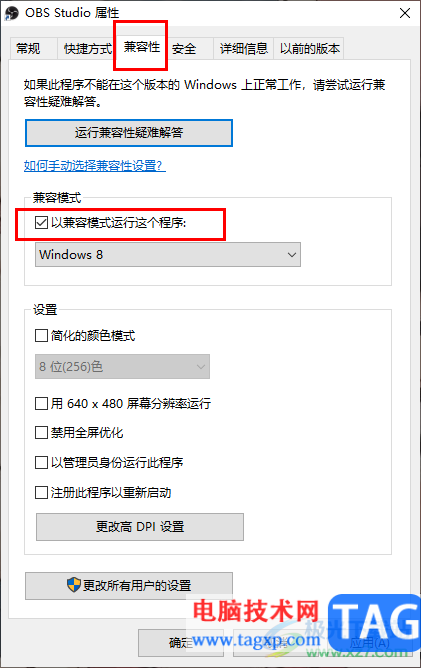
5.之后将下拉列表点击打开,选择Windows7或者是Windows8,之后点击应用和确定按钮保存设置,之后再重新打开obs studio进行显示器捕获创建即可解决。
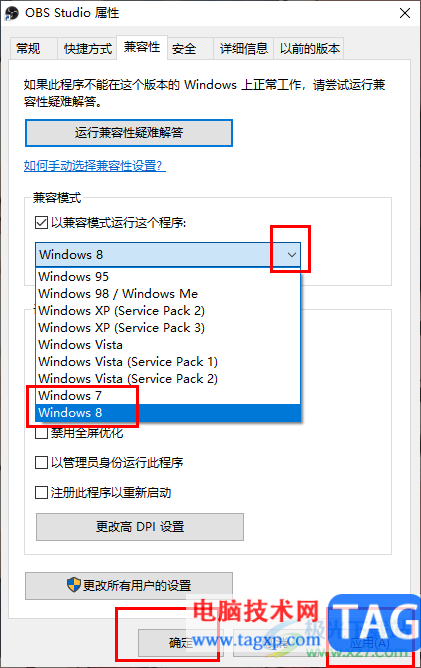
以上就是关于如何使用obs studio捕获显示器屏幕出现黑屏的具体解决方法,相信很多小伙伴都有遇到过以上的这种情况,那么就可以按照上述的方法教程进行相应的设置一下即可,感兴趣的话可以操作试试。
 开发人员展示了在Lumia,Apple M1,Surface
开发人员展示了在Lumia,Apple M1,Surface
本月初,未发布的Windows 10X内部版本在线泄漏,通过新的开始菜......
 如何修复音频问题:我的电脑没有声音该
如何修复音频问题:我的电脑没有声音该
遇到电脑没有声音的问题,很多用户会感到无从下手。音频问题......
 word提示向程序发送命令时出现问题怎么解
word提示向程序发送命令时出现问题怎么解
word提示向程序发送命令时出现问题怎么解决 word提示向程序发送......
 喵影工厂给视频添加片头片尾的方法
喵影工厂给视频添加片头片尾的方法
喵影工厂是一款视频剪辑神器,这款软件中提供多种特效效果,......
 win101909应用自启动关闭方法
win101909应用自启动关闭方法
我们在使用win10操作系统的时候,如果是1909版本,可能有的用户......

图片工厂是一款非常强大的图片处理软件,在该软件中存在着非常多的功能,不管是想要进行图片的压缩,分辨率的调整还是想要将图片进行美化或者是想要抠图换背景等,都是可以通过该软件...

当你想要使用到一款比较简单,且操作起来没有太大压力的编译软件的话,那么小编推荐你使用devc++编译软件,这款软件的操作界面是很简单的,看起来是比较经典的一款代码编辑器,我们在编...
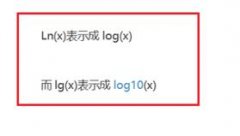
当前有的伙伴表示自己还不晓得Matlab中ln函数表示方法,其实很简单的, 这里小编就为大伙带来了Matlab中ln函数表示方法内容,有需要的朋友不要错过哦!...

大家可以通过单多多将房源信息一键发布到多个平台,节省时间,那么到使用单多多如何添加账号呢?今日为你们带来的文章是关于单多多添加账号教程,还有不清楚小伙伴和小编一起去学习一...
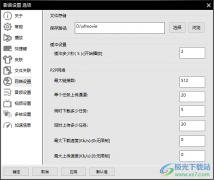
影音先锋这款播放器应该是大部分小伙伴都比较了解的一款软件了,我们可以通过这款软件进行视频或者音频文件的添加,让我们有一个非常好的播放视频或者音频文件的体验,我们还可以通过...
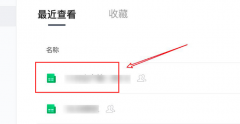
在我们使用腾讯文档查看文档的时候,怎么开启无障碍读屏呢?现在小编就将腾讯文档开启无障碍读屏的方法分享给大家哦,希望可以帮助到有需要的朋友哦。...

各位亲们想知道Lumion导出动画的操作吗?下面就是小编整理的Lumion导出动画的操作教程分享,赶紧来看看吧,希望能帮助到大家哦!...
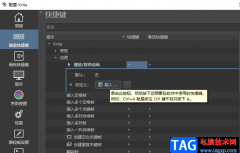
Krita软件是一款自由开源的免费绘画软件,这款软件实用与绘制概念美术设计、材质、电影接景、插画以及漫画等,能够绘制位图图像、矢量图形以及制作动画,功能十分的丰富。在使用Krita的...
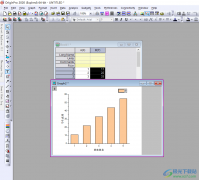
OriginPro数据分析工具在我们的电脑上是使用很频繁的,我们可以通过这样的分析工具可以将我们需要的一些数据进行准确处理操作,是一个非常专业且实用的分析工具,但是有部分小伙伴在使用...
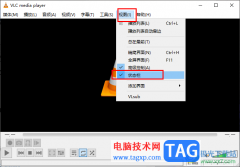
很多小伙伴之所以喜欢使用VLC播放器,就是因为在这款播放器中,我们不仅可以播放各种格式的影音文件,还可以使用各种工具来改变视频的画质、给视频添加字幕等。在使用VLC播放器的过程中...

Adobeaftereffects简称为ae,这是一款用于制作视频特效效果的软件,可以自由设计出日常生活中难以看到的视觉效果。比如在Adobeaftereffects中我们可以设置视频倒放效果,那小伙伴们知道具体该如何...
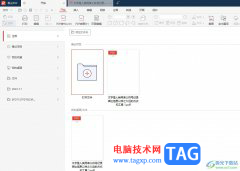
用户在日常的工作中会遇到pdf格式的工作文件,有时还需要对文件进行简单的编辑与修改,于是有用户就会在电脑上备上自己常用的pdf处理器,例如有用户会选择使用极光pdf软件,它为用户提供...

Notepad++编辑器可以使用到多种语言进行编辑,其中还可以随意的进行一些文字编辑,当你在Notepad++中编辑了很多的小写字母时,如果想要批量将这些字母设置成大写字母,那么该如何进行转换操...

在各种视频中我们都会看到各种各样的特效效果,比如各种转场特效,各种模拟自然界的特效,如闪电特效等等。如果我们需要在Adobepremiere这款视频剪辑软件中为视频添加闪电特效,小伙伴们...

Adobe旗下有很多我们比较熟悉的软件,比如Adobeaftereffects,AdobePhotoshop,Adobepremiere等等。其中,Adobeaftereffects是一款主要用于制作视频特效的软件,比如我们经常看到各种新闻片头,各种电影特效...